开始菜单中增添休眠键值 Win7旗舰版系统下实现的秘笈
开始菜单中增添休眠键值 Win7旗舰版系统下实现的秘笈 win7系统中的“休眠”模式是一项很好用的功能,就是在win7系统用户需走开计算机一会,又懒得将它又关又开时,只要启动“休眠”便能节省资源,而且还能一定的起到保护win7电脑的作用。不过,有一点要说明的是就是Win7旗舰版系统中开始菜单栏是无该项功能键值的,而传统的启动“休眠”又不够简洁快速,有什么比较轻松的办法吗?有的呢,以下就跟朋友们分享开始菜单中增添休眠键值 Win7旗舰版系统下实现的秘笈,具体如下:

第一种:利用运行指令快捷增添休眠键值
1、按键盘上“Win+R”调出“运行”菜单,在弹出的对话框中键入“powercfg -h on”指令后点“确定”退出。

2、再在桌面上点“开始”——“关机”项目的小三角图标,在出现的选项卡中便能看键“休眠”键值了。

第二种:利用命令提示符指令增添休眠键值
1、在win7系统桌面点“开始——搜索”键值,在其框中键入“cmd”后点确定键开启“命令提示符”面板。
2、在出现的“命令提示符”面板中,键入“powercfg.exe /hibernate on”指令点击确定保存退出即可
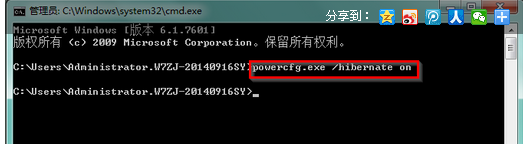
上面就是对开始菜单中增添休眠键值 Win7旗舰版系统下实现的秘笈的分享,较长运用的到该休眠功能的亲们可别错过如此便捷的秘笈咯,快快去增添到你的win7系统开始菜单中吧。
- win7旗舰版
- 新萝卜家园windows7旗舰版32位系统下载 V2017.08
- 雨林木风GHOST WIN7 SP1 64位免旗舰版V15.09_WIN764位系统下载
- 系统之家WIN7 SP1 X86稳定装机版V2015.08
- 宏基笔记本GHOST WIN7 SP1 32位装机增强版V2016.03_WIN7装机系统
- 雨林木风GHOST WIN7 SP1 32位优化旗舰版V15.10_最新WIN732位系统下载
- win7纯净版
- 装机兵团Ghost Win7 32位纯净版 8.3_Win7 32位纯净版下载
- 绿茶GHOST WIN7 SP1 X86纯净版V2015.08_GHOST WIN7最新系统
- 雨林木风GHOST WIN7 SP1 X64稳定纯净版V2015.08_雨林木风GHOST WIN7系统下载
- 技术员联盟GHOST WIN7 SP1 64位纯净版V2016.02_WIONDWS7系统下载
- 雨林木风GHOST WIN7 SP1 64位优化纯净版V15.10_WIN7纯净版64位
- 相关推荐
- 小编推荐
- 系统下载
温馨提示:这里是下载地址,点击即可高速下载!
- Win7旗舰版
- Win7纯净版
- Win7系统排行
 深度技术 Ghost Win7 SP1 X86旗舰专业版(32位)2014.05 系统下载深度技术 Ghost Win7 SP1 X86旗舰专业版(32位)2014.05 系统下载
深度技术 Ghost Win7 SP1 X86旗舰专业版(32位)2014.05 系统下载深度技术 Ghost Win7 SP1 X86旗舰专业版(32位)2014.05 系统下载 中关村Ghost win7 旗舰版2014V3 最新 win7 32位系统下载中关村Ghost win7 旗舰版2014V3 最新 win7 32位系统下载
中关村Ghost win7 旗舰版2014V3 最新 win7 32位系统下载中关村Ghost win7 旗舰版2014V3 最新 win7 32位系统下载 雨林木风 GHOST WIN7 SP1 X64旗舰装机版(64位)2014.05 系统下载雨林木风 GHOST WIN7 SP1 X64旗舰装机版(64位)2014.05 系统下载
雨林木风 GHOST WIN7 SP1 X64旗舰装机版(64位)2014.05 系统下载雨林木风 GHOST WIN7 SP1 X64旗舰装机版(64位)2014.05 系统下载 雨林木风 GHOST WIN7 SP1 X86旗舰装机版(32位)2014.05 系统下载雨林木风 GHOST WIN7 SP1 X86旗舰装机版(32位)2014.05 系统下载
雨林木风 GHOST WIN7 SP1 X86旗舰装机版(32位)2014.05 系统下载雨林木风 GHOST WIN7 SP1 X86旗舰装机版(32位)2014.05 系统下载 番茄花园GhostWIN7 SP1 X86装机版2014.04 最新32位旗舰版下载番茄花园GhostWIN7 SP1 X86装机版2014.04 最新32位旗舰版下载
番茄花园GhostWIN7 SP1 X86装机版2014.04 最新32位旗舰版下载番茄花园GhostWIN7 SP1 X86装机版2014.04 最新32位旗舰版下载 新萝卜家园 GhostWin7_SP1 X86极速旗舰版(32位)v2014.05 系统下载新萝卜家园 GhostWin7_SP1 X86极速旗舰版(32位)v2014.05 系统下载
新萝卜家园 GhostWin7_SP1 X86极速旗舰版(32位)v2014.05 系统下载新萝卜家园 GhostWin7_SP1 X86极速旗舰版(32位)v2014.05 系统下载 电脑公司 GhostWin7_SP1 X64旗舰特别版(64位)v2014.05 系统下载电脑公司 GhostWin7_SP1 X64旗舰特别版(64位)v2014.05 系统下载
电脑公司 GhostWin7_SP1 X64旗舰特别版(64位)v2014.05 系统下载电脑公司 GhostWin7_SP1 X64旗舰特别版(64位)v2014.05 系统下载 技术员联盟 GhostWin7 Sp1 X64装机旗舰版(64位)2014.05 系统下载技术员联盟 GhostWin7 Sp1 X64装机旗舰版(64位)2014.05 系统下载
技术员联盟 GhostWin7 Sp1 X64装机旗舰版(64位)2014.05 系统下载技术员联盟 GhostWin7 Sp1 X64装机旗舰版(64位)2014.05 系统下载
- U盘装系统工具
- 重装系统工具
- 软件下载
